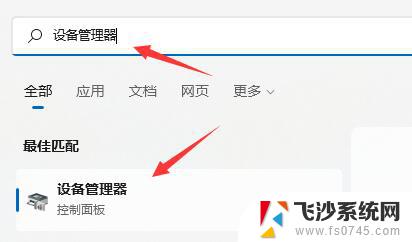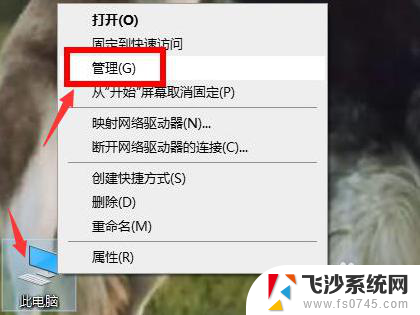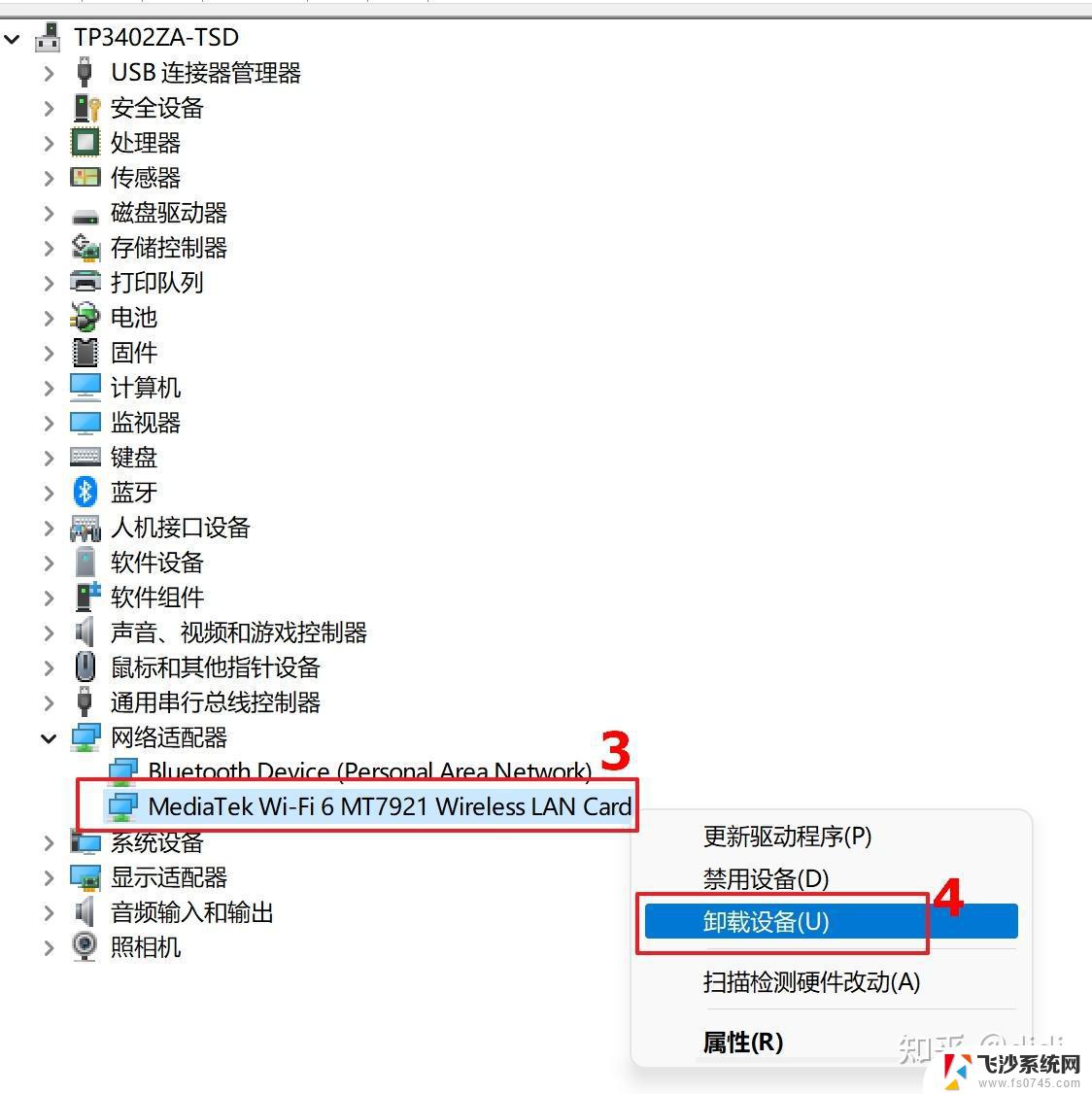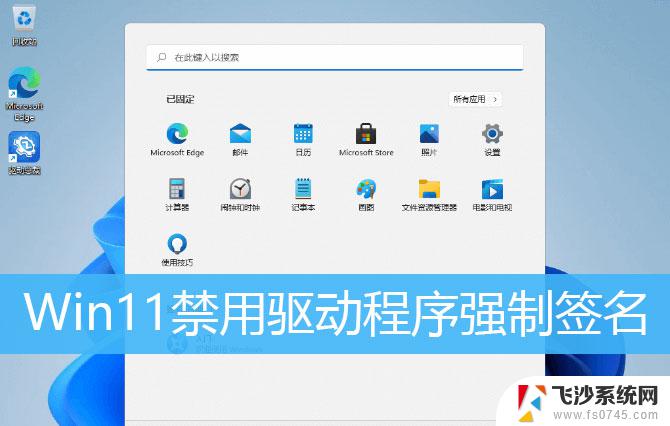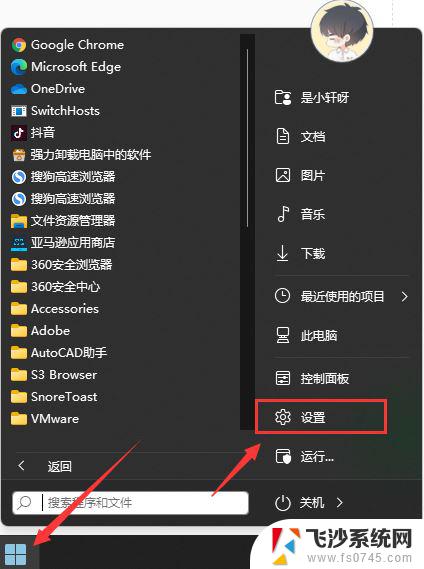win11不更新驱动 win11如何设置禁止自动更新驱动程序
更新时间:2024-12-19 14:51:39作者:xtliu
Win11系统更新驱动程序是为了保持系统的稳定性和性能,但有时候更新可能会导致一些问题,如果您希望禁止Win11系统自动更新驱动程序,可以通过简单的设置来实现。在Win11系统中,您可以在设置中找到更新与安全选项,然后选择Windows更新下的高级选项。在高级选项中,您可以选择暂停更新或者手动选择哪些更新项目需要更新,从而更好地控制系统的更新过程。
win11禁止更新驱动1、首先右键开始菜单,打开“运行”
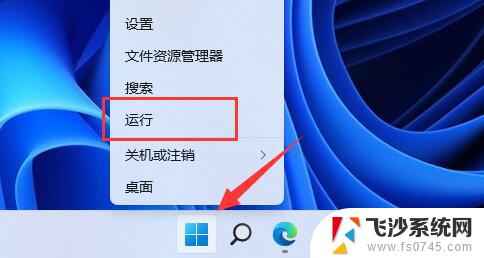
2、接着输入“gpedit.msc”回车运行打开组策略。
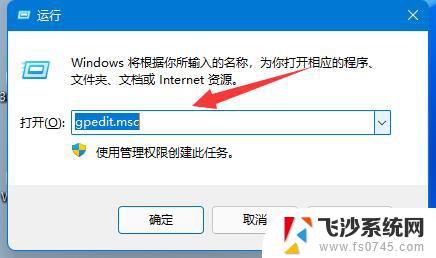
3、然后依次进入“计算机配置”-“管理模板”-“Windows组件”
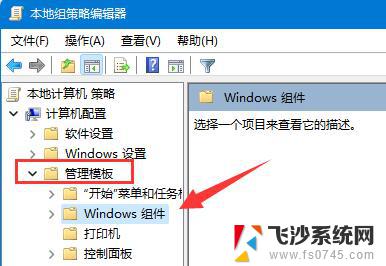
4、再打开“Windows更新”下的“管理从Windows更新提供的更新”
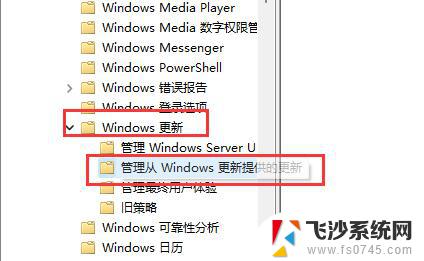
5、随后双击打开右侧“Windows更新不包括驱动程序”策略。
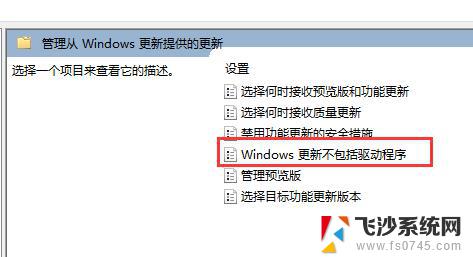
6、最后勾选“已启用”并“确定”保存即可。
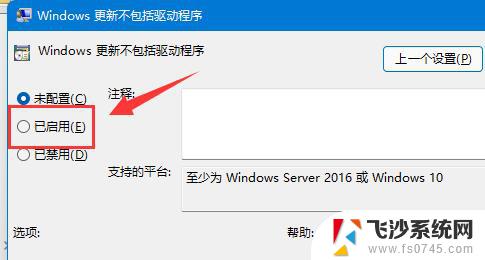
如果我们打不开组策略,也可以直接关闭Windows更新来禁用驱动更新。
以上就是win11不更新驱动的全部内容,还有不懂得用户就可以根据小编的方法来操作吧,希望能够帮助到大家。